윈도우11은 윈도우10과는 달리 특정 파일을 마우스로 드래그해 작업 표시줄에 고정시킬 수가 없으며 작업 표시줄에는 앱과 프로그램들만 고정이 가능합니다.
작업 표시줄을 윈도우10 형식으로 변경해 일반 파일을 고정시킨다 하더라도 작업 표시줄의 파일을 실행하면 해당 파일을 실행시키는 앱이나 프로그램이 실행됩니다.
하지만 편법을 사용해 윈도우10이나 윈도우11에서 특정 파일을 작업 표시줄에 고정시켜 실행 앱이 아닌 파일이 실행되도록 설정할 수가 있습니다.
먼저 윈도우 파일 탐색기에서 더보기 아이콘을 클릭해 '보기' 메뉴의 '표시' 항목에서 '파일 확장명'을 체크해 줍니다.
작업 표시줄에 고정시킬 파일에 마우스 우클릭해 '이름 바꾸기'를 선택합니다.
파일 확장자를 exe로 변경한 다음 엔터 칩니다.
경고 창이 표시되면 무시하고 '예'를 클릭합니다.
확장자가 변경된 파일에 마우스 우클릭한 다음 '더 많은 옵션 보기'를 클릭해 '작업 표시줄에 고정'을 선택합니다.
해당 파일이 작업 표시줄에 고정됩니다.
다시 확장자를 변경한 파일에 마우스 우클릭해 '이름 바꾸기'를 선택한 다음 확장자를 원래 확장자로 변경합니다.
경고 창이 표시되면 무시하고 '예'를 클릭해 원래 확장자로 변경해 줍니다.
작업 표시줄에 고정된 파일에 shift 키를 누른채 마우스 우클릭한 다음 '속성'을 선택합니다.
속성 창의 '대상' 항목에서 확장자를 원래 확장자로 변경한 다음 '확인'을 클릭하면 모든 설정이 완료됩니다.
설정 후 작업 표시줄에 고정된 파일을 실행하면 해당 앱에서 파일이 실행됩니다.
동일한 방식으로 음악이나 동영상 등 모든 파일들을 작업 표시줄에 고정시켜 사용할 수가 있습니다.
윈도우11 작업 표시줄에 특정 파일 고정시키는 방법
 Reviewed by opc 스토리
on
2월 15, 2023
Rating:
Reviewed by opc 스토리
on
2월 15, 2023
Rating:
 Reviewed by opc 스토리
on
2월 15, 2023
Rating:
Reviewed by opc 스토리
on
2월 15, 2023
Rating:









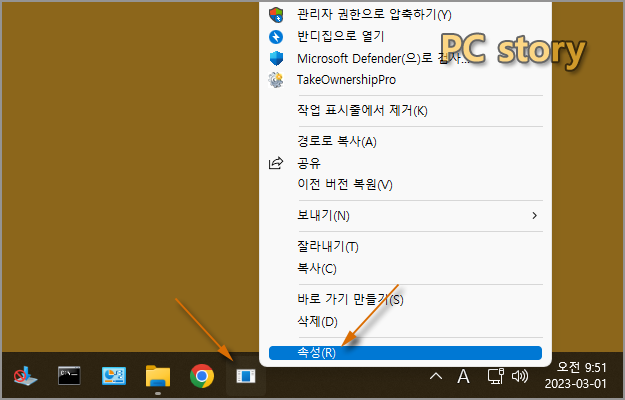



댓글 없음: